 De tijden zijn voorbij dat je een aflevering van je favoriete tv-serie miste door een druk schema of een vergeetachtig brein. Met een Dish DVR kun je je favoriete Gerecht Netwerkshows direct of van tevoren opnemen zodat je er op je gemak van kunt genieten. Maar wat zou je doen als je Dish DVR alle opnames kwijtraakte?
De tijden zijn voorbij dat je een aflevering van je favoriete tv-serie miste door een druk schema of een vergeetachtig brein. Met een Dish DVR kun je je favoriete Gerecht Netwerkshows direct of van tevoren opnemen zodat je er op je gemak van kunt genieten. Maar wat zou je doen als je Dish DVR alle opnames kwijtraakte?
Voordat je begint te klagen over je ontbrekende video’s, zijn er een paar dingen die je kunt proberen om verwijderde programma’s op Dish DVR te herstellen.
Waarom Verdwijnen Dish DVR Opnames
Er zijn verschillende redenen waarom opnamen kunnen verdwijnen van je DVR en Dish-app. Hier zijn enkele van de meer voorkomende scenario’s en of het mogelijk is om opnamen ervan terug te halen:
| Reden | Beschrijving |
| 💥 Per ongeluk verwijderen | Als uw Dish DVR-opnamen verdwenen zijn, is een van de meest voorkomende redenen dat iemand ze per ongeluk heeft verwijderd. Gelukkig is dit een van de gemakkelijkere scenario’s om mee om te gaan. Het gebruik van een effectieve datavernieuwingsprogramma kan u helpen de opnamen terug te krijgen zolang de bestanden nog niet zijn overschreven op de DVR. |
| 💻 Softwarebeschadiging | DVR’s hebben normaal gesproken software die het beheren en opnemen van video’s vergemakkelijkt, zoals de Dish-app. Als de software niet goed werkt of beschadigd raakt, kan dit ook leiden tot corruptie van de opnamen waartoe het toegang heeft. Hoewel data recovery-programma’s beschadigde bestanden kunnen terughalen, kunnen ze ze meestal niet repareren. Dit betekent dat de geredde opnamen nog steeds beschadigd zullen zijn. |
| 🔋 Stroomuitval | Plotselinge stroomuitval kan een groot aantal problemen veroorzaken voor een DVR, zoals het verlies of de corruptie van opnamen, of schade aan het apparaat. Als opnamen simpelweg zijn verloren gegaan, kan een data recovery-app mogelijk helpen ze terug te halen. Voor beschadigde video’s kunnen er enkele tools zijn die reparaties kunnen uitvoeren. Beschadigde DVR’s moeten echter naar een professionele herstelservice worden gestuurd voor hulp. |
| 💾 Geen harde schijf opslagruimte meer | Over het algemeen, wanneer een DVR geen opslagruimte meer heeft tijdens het opnemen, zal het de oudste inhoud verwijderen om plaats te maken voor nieuwe. Helaas betekent dit het onmiddellijk overschrijven van de verwijderde opnamen, waardoor ze onherstelbaar worden. |
| 🎥 Opnameproblemen | Crashes of problemen die zich voordoen terwijl de DVR aan het opnemen is, zullen waarschijnlijk ervoor zorgen dat de video beschadigd raakt of verloren gaat. Hoewel het laatste kan worden teruggevonden met een data recovery-programma, zal het waarschijnlijk ook beschadigd en onbruikbaar zijn. |
Kun je verwijderde shows herstellen op de Dish DVR?
Het is mogelijk om verwijderde DVR-opnamen te herstellen, op voorwaarde dat de video’s nog niet zijn overschreven en het opslagmedium geen significante schade heeft opgelopen. Als er echter sprake is van apparaatbeschadiging, is het het beste om een vertrouwde gegevensherstelservice te raadplegen om te zien of zij kunnen helpen de verwijderde opnamen van Dish Network te redden.
Hoe verwijderde Dish DVR-opnamen herstellen
De Dish-app biedt een aantal verschillende functies waarmee je recentelijk verwijderde video’s kunt herstellen. En als die niet werken, kun je een eersteklas data-herstelprogramma zoeken om je te helpen verwijderde opnames van DVR’s te herstellen.
Methode 1: Verwijderde DVR-opnames herstellen uit de Prullenbak
De meeste DVR’s hebben een prullenbakfunctie, waar opnames voor een bepaalde tijd terechtkomen nadat ze zijn verwijderd. In de Dish App moet je een sectie Prullenbak opmerken in de rechterbovenhoek van het hoofdmenu.
Toegang tot dat gedeelte toont je de lijst met opnames die onlangs zijn verwijderd. Van daaruit kun je verwijderde DVR-opnames op Dish herstellen door ze te markeren en op de Terughaal-knop te drukken. Houd er rekening mee dat de inhoud van de Prullenbak-sectie slechts 48 uur of minder beschikbaar is sinds de verwijdering, hoewel dit kan variëren afhankelijk van het type DVR dat je gebruikt.
Methode 2: Verwijderde DVR-opnamen herstellen uit recent verwijderd
Bepaalde kabelproviders en DVR-modellen bieden een functie waarmee je recent verwijderde opnames van je apparaat kunt herstellen, op voorwaarde dat je voldoende harde schijfruimte hebt om ze op te slaan. Verizon’s Fios TV DVR, de Dish DVR en Xfinity’s X1 DVR hebben allemaal deze functie, hoewel het alleen voor opnames is die recent zijn gewist.
Het proces verschilt afhankelijk van het apparaat, maar verloopt meestal als volgt:
- Ga naar het provider-menu.
- Navigeer naar Mijn Shows/Films/DVR .
- Ga naar Recent Verwijderd .
- Herstel ontbrekende shows.
Het is het vermelden waard dat bij sommige apparaten, zoals de Xfinity X1 DVR, het een of twee dagen kan duren voordat de opnames zijn hersteld.
Methode 3: Herstel Ontbrekende DISH DVR Opnames
Een storing in de DVR-software kan de reden zijn dat je Dish Hopper-opnamen plotseling zijn verdwenen. In deze gevallen kun je proberen de DVR uit te schakelen, de stekker eruit te halen, hem weer in te pluggen en vervolgens het apparaat opnieuw aan te zetten. Met een beetje geluk zouden je Dish-programma’s weer in je opnamefolder moeten verschijnen.
Methode 4: Verwijderde Dish DVR-opnamen herstellen van een harde schijf
Sommige mensen geven de voorkeur aan het opslaan of maken van back-ups van Dish DVR-opnamen op een externe harde schijf. Echter, als deze opnamen later werden verwijderd of verdwenen van de externe schijf, is de beste doe-het-zelf manier om ze terug te krijgen het gebruik van een data recovery programma. Disk Drill is een van de beste data recovery apps voor harde schijven op de markt vanwege de opmerkelijk hoge herstelratio, snelle scansnelheden, en ongelooflijk gebruiksvriendelijke UI. Hier zijn nog een paar redenen om Disk Drill te overwegen:
- Het ondersteunt een breed scala aan bestandssystemen, zelfs die beschadigd of RAW zijn.
- Het is in staat om vrijwel elk beschikbaar bestandstype te herstellen en is vooral bedreven in het redden van videobestanden, inclusief welk formaat uw DVR ook gebruikt.
Je hoeft ook niet meteen geld te investeren in Disk Drill, aangezien het programma een proefversie biedt waarmee je tot 500 MB aan gegevens gratis kunt herstellen.
Hier leest u hoe u verwijderde video’s van een externe harde schijf kunt herstellen met behulp van Disk Drill:
- Ga naar de Cleverfiles-website en downloaden de nieuwste versie van Disk Drill.
- Open vervolgens de download en volg de instructies tot de app op je computer is geïnstalleerd.
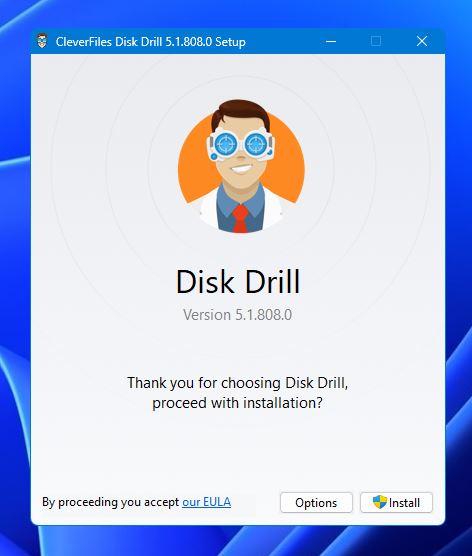
- Nadat je de installatie succesvol hebt voltooid, start Disk Drill en selecteer de externe schijf waar je DVR-opnames zich bevonden en klik op de Zoeken naar verloren gegevens .
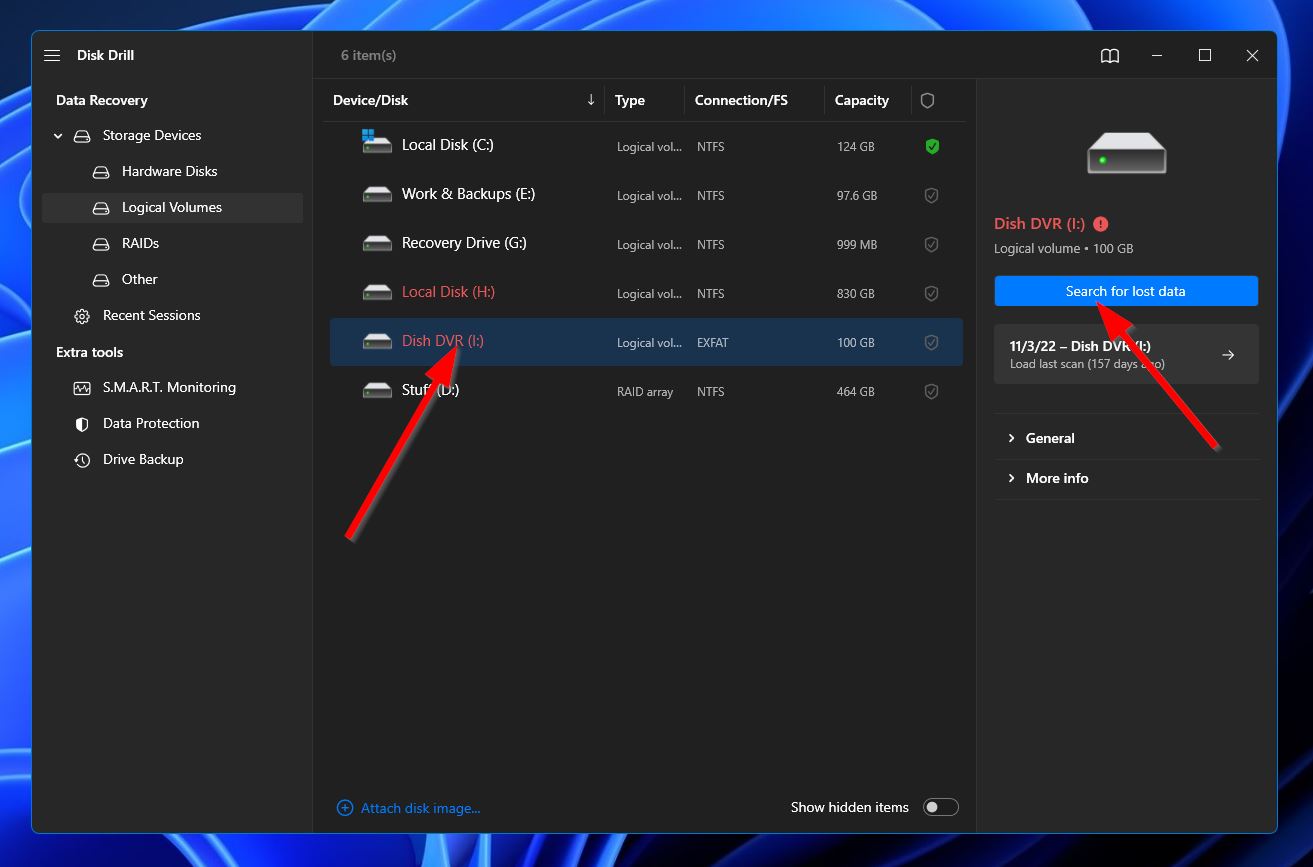
- Hierna begint het programma met het scannen van je externe harde schijf op verloren of verwijderde DVR-opnames. Hoe lang dit duurt hangt af van de capaciteit van je schijf. Ondertussen kun je op de knop Beoordeel gevonden items in de rechterbovenhoek klikken om te zien welke opnames er tot nu toe zijn gevonden. Je kunt ook wachten tot de scan is voltooid en dan op dezelfde knop klikken om naar de resultatenpagina te gaan.
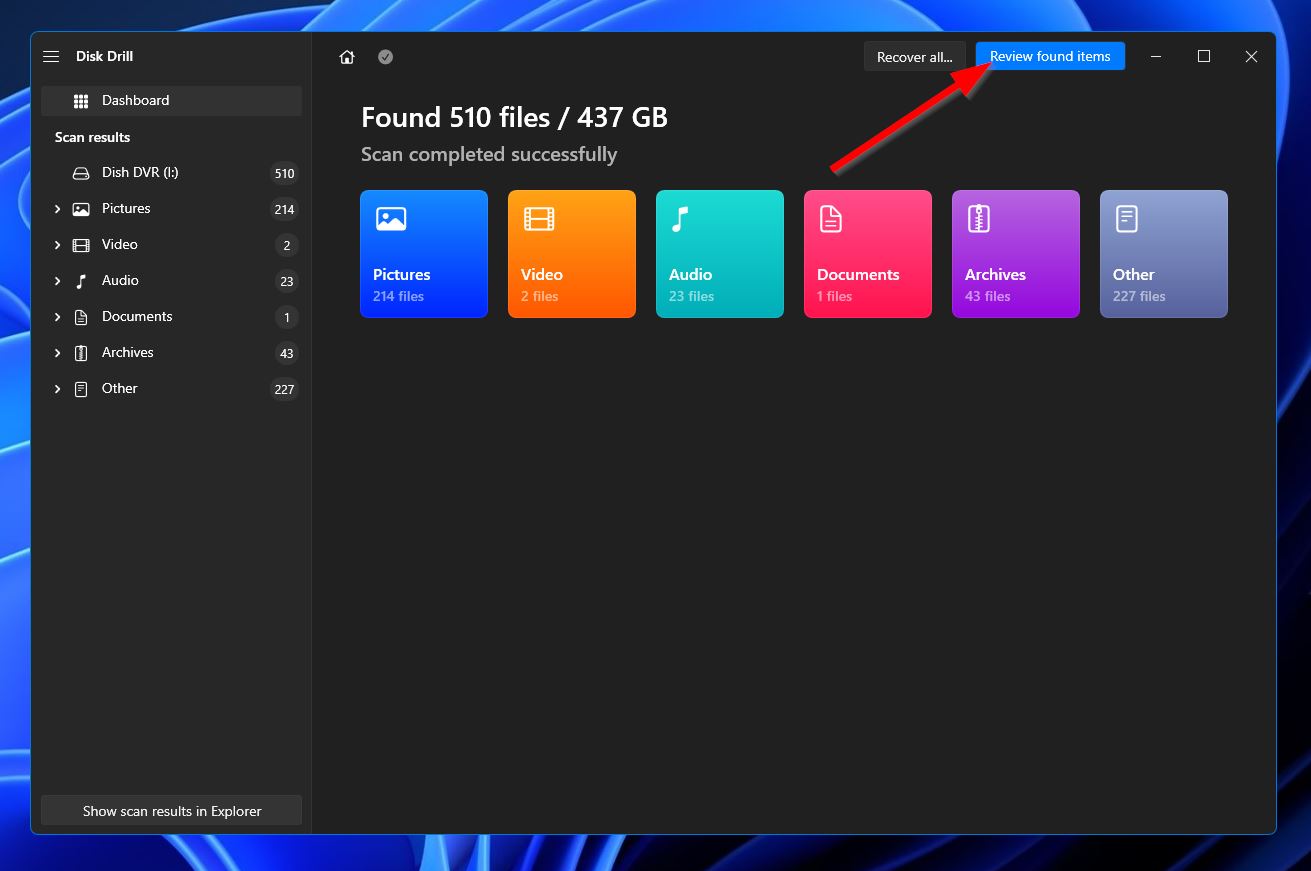
- Blader door de scanresultaten totdat je de opnames vindt die je wilt terughalen. Je kunt de filters aan de linkerkant gebruiken om je resultaten te beperken tot alleen video’s, of je kunt de zoekbalk in de rechterbovenhoek gebruiken om te zoeken naar specifieke bestandsnamen of bestandsformats. Zodra je gevonden hebt wat je zoekt, selecteer je de opname door het aankruisvakje naast de bestandsnaam aan te vinken en druk je op de knop Herstellen om door te gaan naar de volgende stap.
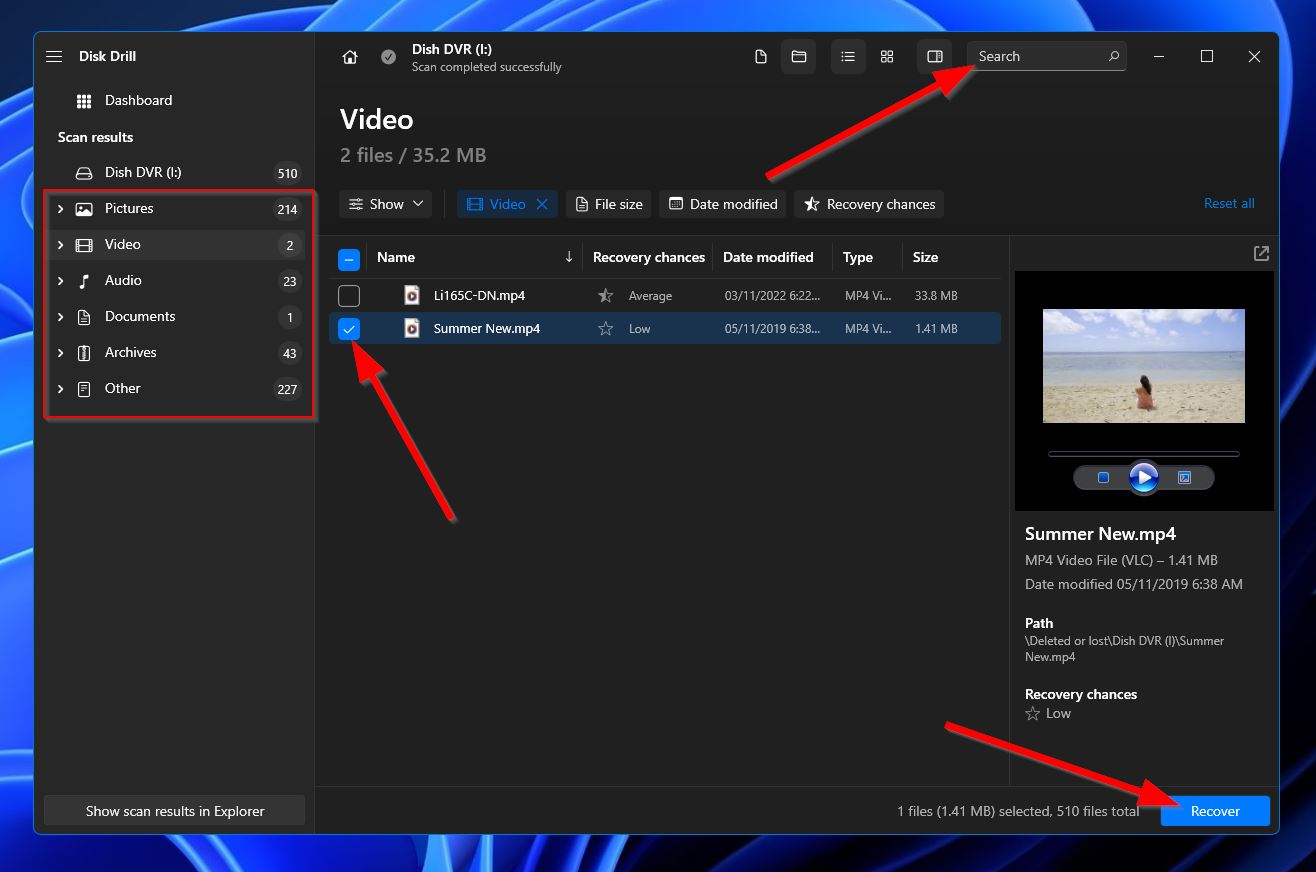
- Selecteer in de pop-up die verschijnt de map waar je de herstelde opnames wilt opslaan. Dit moet op een ander opslagapparaat zijn dan de externe schijf waarvan je herstelt. Klik op Volgende om het herstel te starten.
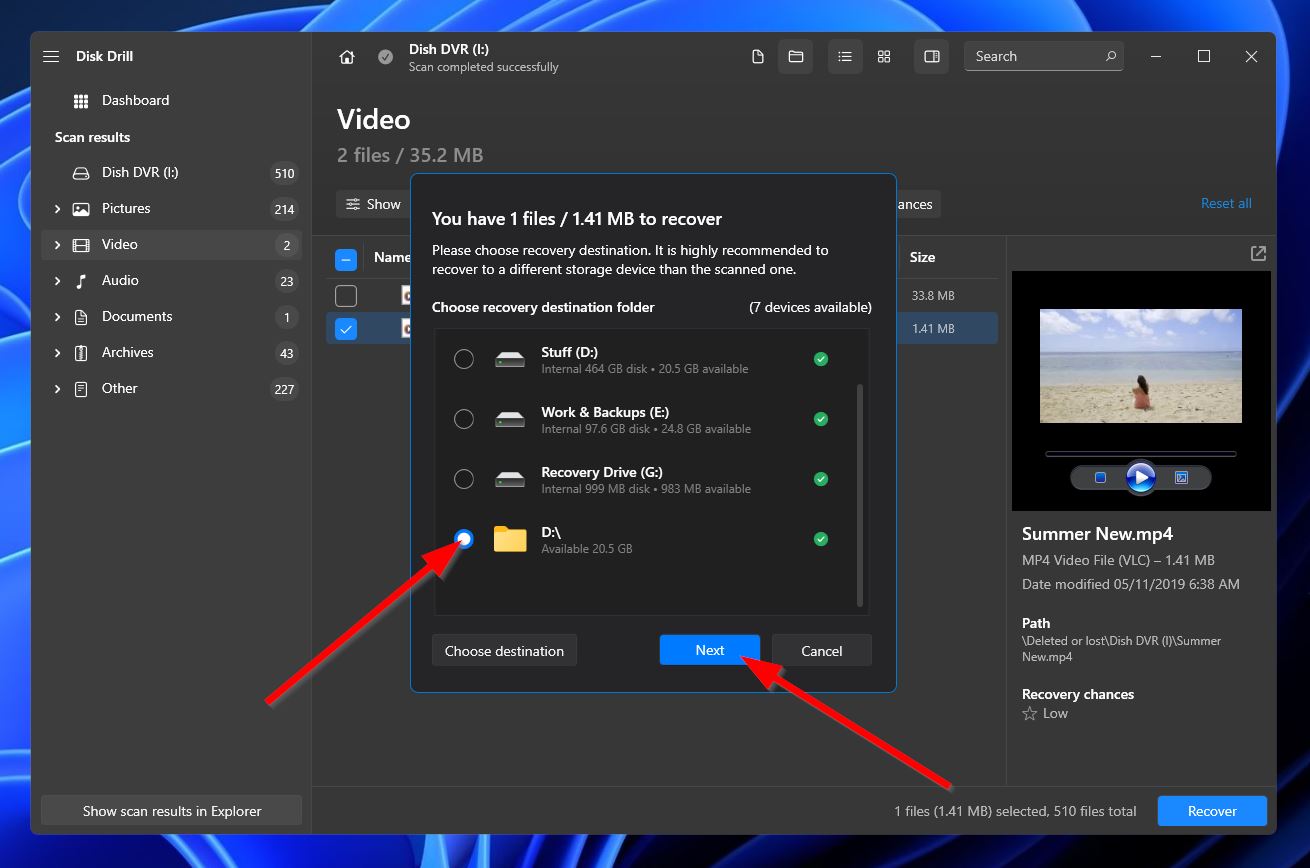
- Wanneer het herstelproces is voltooid, verschijnt er een voltooiingsbericht op je scherm samen met een knop met de tekst ‘Toon herstelde gegevens in Verkenner’. Je kunt op die knop klikken als je de map wilt openen waar je geredde opnames zich bevinden.
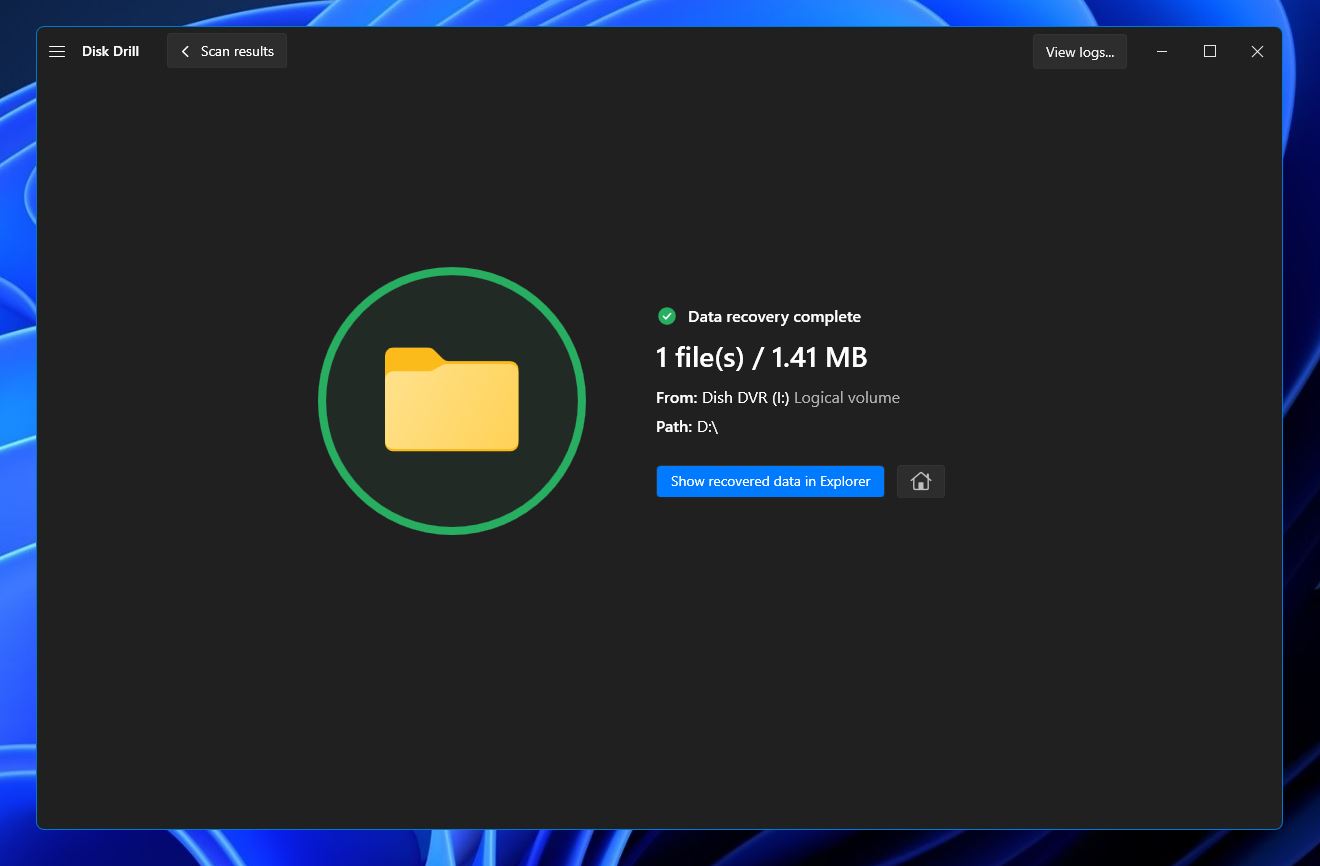
FAQ:
- Druk op de DVR-knop op je afstandsbediening
- Druk op de RODE knop of de Optieknop
- Kies Beheer Opnames.
- Gebruik de pijltjestoetsen om de opnames te selecteren die je wilt overzetten.
- Selecteer de optie Overzetten naar Externe Schijf aan de linkerkant van het scherm.
- Selecteer de Overzetten-knop.
- Er verschijnt een voortgangsbalk om je te laten zien hoe lang het duurt voordat de overdracht voltooid is. Als dit klaar is, selecteer je de OK-knop om het proces te voltooien.




